青岛版信息技术 七上 第4课 文学社的新成员——表格的制作课件(共16张ppt)
文档属性
| 名称 | 青岛版信息技术 七上 第4课 文学社的新成员——表格的制作课件(共16张ppt) |  | |
| 格式 | zip | ||
| 文件大小 | 234.9KB | ||
| 资源类型 | 教案 | ||
| 版本资源 | |||
| 科目 | 信息技术(信息科技) | ||
| 更新时间 | 2019-10-30 20:19:37 | ||
图片预览



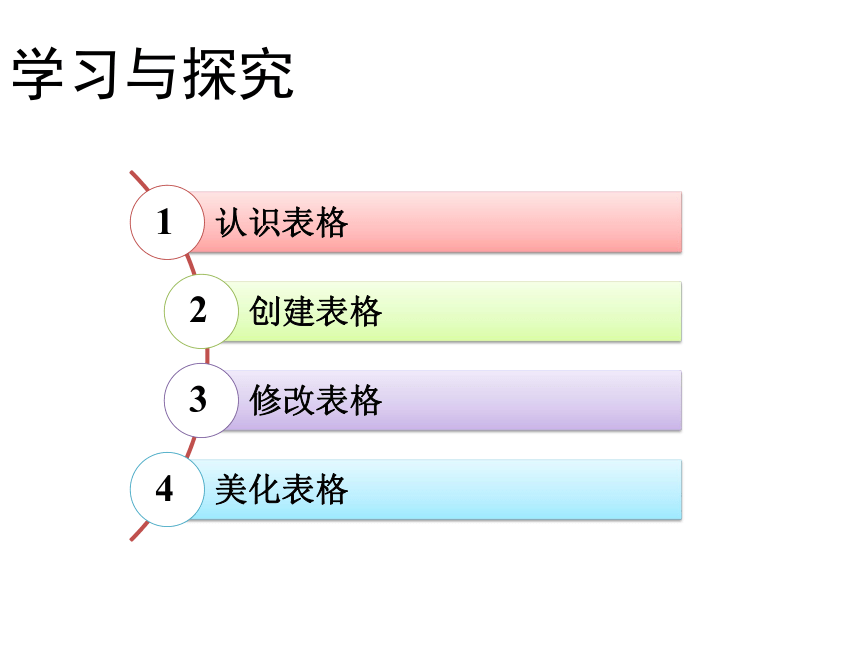
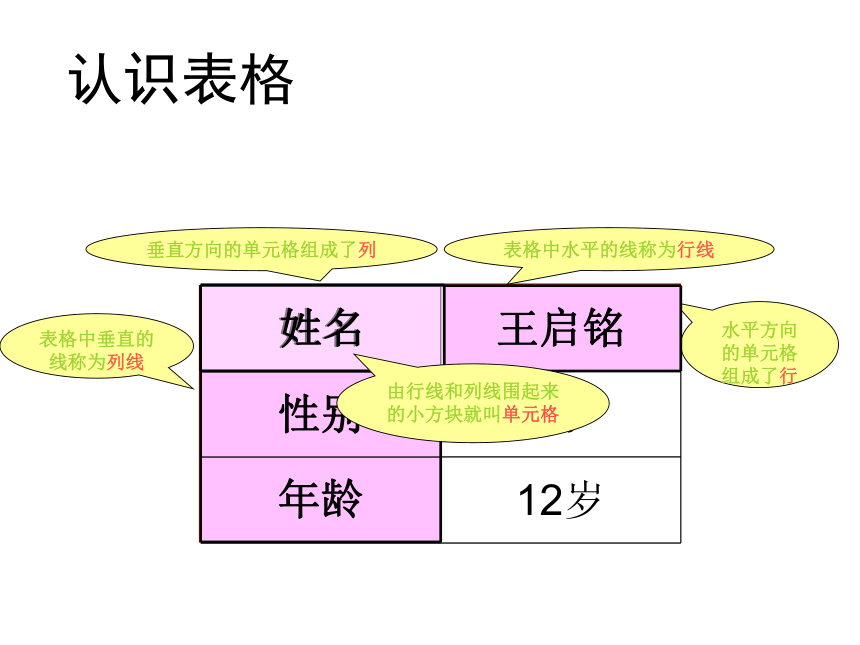
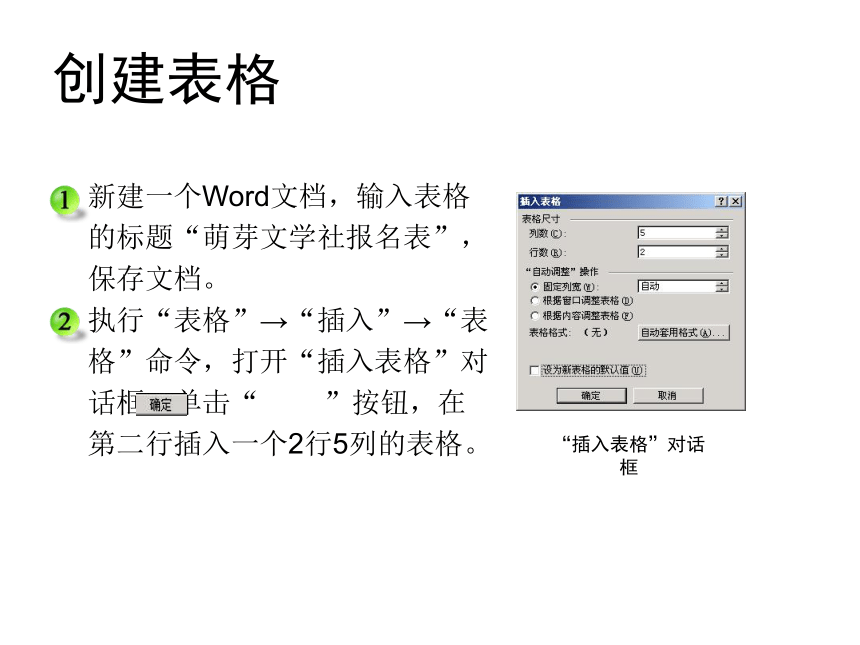
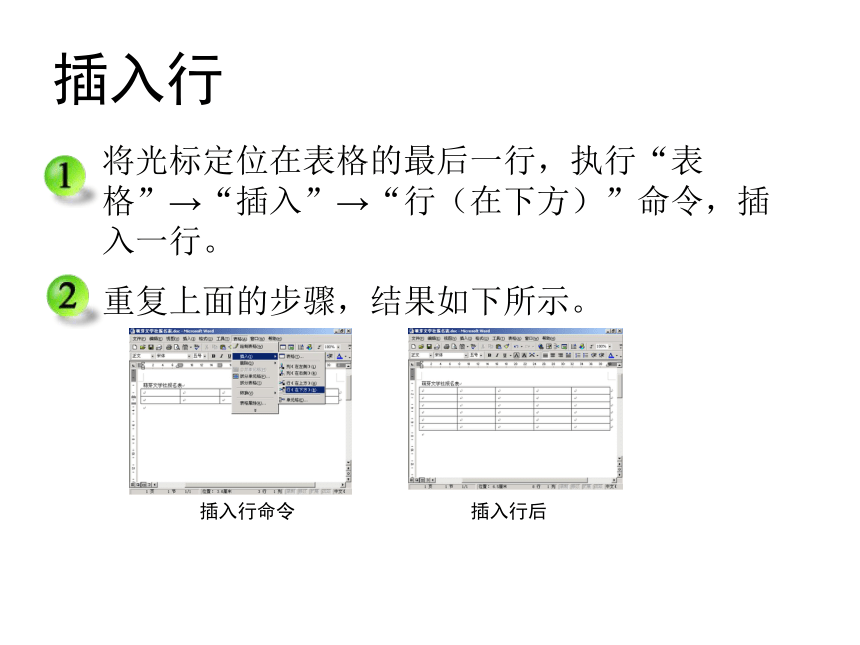
文档简介
课件16张PPT。----表格的制作第4课 文学社的新成员知识目标:
学会表格的编辑与排版的方法
技能目标:
能够正确使用表格加工处理相关信息
情感态度与价值观目标:
养成做事有计划、有条理的习惯。学习目标教学重点与难点:
重点:合并单元格、调整行高与列宽
难点:设置边框与底纹、编辑美化表格文本学习与探究1234垂直方向的单元格组成了列水平方向的单元格组成了行表格中水平的线称为行线 表格中垂直的线称为列线姓名由行线和列线围起来的小方块就叫单元格认识表格创建表格新建一个Word文档,输入表格的标题“萌芽文学社报名表”,保存文档。
执行“表格”→“插入”→“表格”命令,打开“插入表格”对话框,单击“ ”按钮,在第二行插入一个2行5列的表格。“插入表格”对话框插入行将光标定位在表格的最后一行,执行“表格”→“插入”→“行(在下方)”命令,插入一行。
重复上面的步骤,结果如下所示。 插入行命令插入行后 1、启动word,输入标题萌芽文学社报名表插入一个二行五列的表格。
2、通过插入行的操作,完成六行5列表格的制作。闯关一我相信我能行合并单元格拖动鼠标指针,选定要合并的单元格(图左),执行“表格”→“合并单元格命令,结果如图右所示。
用同样的方法合并其他单元格。图 “合并单元格”命令图 “合并单元格” 将第五列的前两个单元格合并,再分别合并第3-6行的后四个单元格。 闯关二我相信我能行调整行高和列宽选定整个表格,执行“表格”→“表格属性”命令,打开“表格属性”对话框。
在“表格”选项卡中将表格的对齐方式设置为居中(图左)。
单击“行”选项卡,设置表格行高为1.5厘米(图中)。
单击“列”选项卡,设置表格列宽为2.5厘米(图右)。单击选择单击单击输入输入选中选中设置对齐方式 设置行高设置列宽设置边框和底纹选定整个表格,执行“格式”→“边框和底纹”命令,打开“格式与底纹”对话框。
单击“边框”选项卡进行设置:内外框线均为绿色,宽度1.5磅,如图左。
单击“底纹”选项卡进行设置:选择填充颜色为 。
单击“ ”按钮,结果如图右。选择边框线型选择边框颜色选择框线宽度选择边框类型 设置表格边框图 设置边框和底纹后效果 1、将表格的对齐方式设置为居中,并设置行高为1.5厘米,列宽为2.5厘米。
2、按课本56页的要求设置边框和底纹:边框设置为双线型,绿色、宽度1.5磅。底纹填充为浅绿色。闯关三我相信我能行编辑美化表格文本输入表格中的内容。
设置表格中字符和段落的格式:
标题字符格式:华文新魏、小一、深蓝、居中。
“姓名”字符格式:宋体、四号、居中;
“李欣悦”字符格式:楷体、三号、蓝色、居中。
设置其余单元格的字符格式和段落格式。 发挥你们独特的思维,大胆创新,
制作出属于自己个性的报名表。 我个性 我做主闯关四1、认识表格及创建表格和插入行的操作。
2、合并单元格
3、调整行高与列宽
4、设置边框和底纹
5、美化表格文本本节课的收获:
学会表格的编辑与排版的方法
技能目标:
能够正确使用表格加工处理相关信息
情感态度与价值观目标:
养成做事有计划、有条理的习惯。学习目标教学重点与难点:
重点:合并单元格、调整行高与列宽
难点:设置边框与底纹、编辑美化表格文本学习与探究1234垂直方向的单元格组成了列水平方向的单元格组成了行表格中水平的线称为行线 表格中垂直的线称为列线姓名由行线和列线围起来的小方块就叫单元格认识表格创建表格新建一个Word文档,输入表格的标题“萌芽文学社报名表”,保存文档。
执行“表格”→“插入”→“表格”命令,打开“插入表格”对话框,单击“ ”按钮,在第二行插入一个2行5列的表格。“插入表格”对话框插入行将光标定位在表格的最后一行,执行“表格”→“插入”→“行(在下方)”命令,插入一行。
重复上面的步骤,结果如下所示。 插入行命令插入行后 1、启动word,输入标题萌芽文学社报名表插入一个二行五列的表格。
2、通过插入行的操作,完成六行5列表格的制作。闯关一我相信我能行合并单元格拖动鼠标指针,选定要合并的单元格(图左),执行“表格”→“合并单元格命令,结果如图右所示。
用同样的方法合并其他单元格。图 “合并单元格”命令图 “合并单元格” 将第五列的前两个单元格合并,再分别合并第3-6行的后四个单元格。 闯关二我相信我能行调整行高和列宽选定整个表格,执行“表格”→“表格属性”命令,打开“表格属性”对话框。
在“表格”选项卡中将表格的对齐方式设置为居中(图左)。
单击“行”选项卡,设置表格行高为1.5厘米(图中)。
单击“列”选项卡,设置表格列宽为2.5厘米(图右)。单击选择单击单击输入输入选中选中设置对齐方式 设置行高设置列宽设置边框和底纹选定整个表格,执行“格式”→“边框和底纹”命令,打开“格式与底纹”对话框。
单击“边框”选项卡进行设置:内外框线均为绿色,宽度1.5磅,如图左。
单击“底纹”选项卡进行设置:选择填充颜色为 。
单击“ ”按钮,结果如图右。选择边框线型选择边框颜色选择框线宽度选择边框类型 设置表格边框图 设置边框和底纹后效果 1、将表格的对齐方式设置为居中,并设置行高为1.5厘米,列宽为2.5厘米。
2、按课本56页的要求设置边框和底纹:边框设置为双线型,绿色、宽度1.5磅。底纹填充为浅绿色。闯关三我相信我能行编辑美化表格文本输入表格中的内容。
设置表格中字符和段落的格式:
标题字符格式:华文新魏、小一、深蓝、居中。
“姓名”字符格式:宋体、四号、居中;
“李欣悦”字符格式:楷体、三号、蓝色、居中。
设置其余单元格的字符格式和段落格式。 发挥你们独特的思维,大胆创新,
制作出属于自己个性的报名表。 我个性 我做主闯关四1、认识表格及创建表格和插入行的操作。
2、合并单元格
3、调整行高与列宽
4、设置边框和底纹
5、美化表格文本本节课的收获:
同课章节目录
